win10上安装opencv详细教程(超详细!!!小白专用!!!)
关于opencv:OpenCV是一个基于BSD许可(开源)发行的跨平台计算机视觉和机器学习软件库,可以运行在Linux、Windows、Android和Mac OS操作系统上。 [1]它轻量级而且高效——由一系列 C 函数和少量 C++ 类构成,同时提供了Python、Ruby、MATLAB等语言的接口,实现了图像处理和计算机视觉方面的很多通用算法。OpenCV用C++语言编写,它具有C ++,P
关于opencv:
OpenCV是一个基于BSD许可(开源)发行的跨平台计算机视觉和机器学习软件库,可以运行在Linux、Windows、Android和Mac OS操作系统上。 [1] 它轻量级而且高效——由一系列 C 函数和少量 C++ 类构成,同时提供了Python、Ruby、MATLAB等语言的接口,实现了图像处理和计算机视觉方面的很多通用算法。
OpenCV用C++语言编写,它具有C ++,Python,Java和MATLAB接口,并支持Windows,Linux,Android和Mac OS,OpenCV主要倾向于实时视觉应用,并在可用时利用MMX和SSE指令, 如今也提供对于C#、Ch、Ruby,GO的支持。 (引自百度百科)
一、下载opencv
官网:https://opencv.org/
点击Library下的Releases,就会跳转到下面页面,再点windows:
然后就会跳转到这个页面,等待五秒,它就会自动下载安装包了。

二、解压安装包
点击打开安装包.exe,安装到你喜欢的目录下,然后点击extract确定: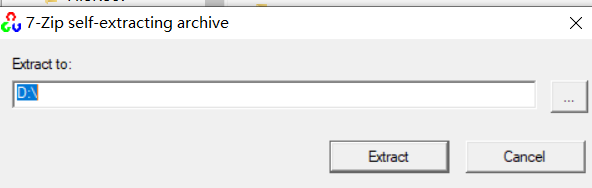
然后它自己进行解压,等待即可:
三、配置环境变量
解压完成后的,打开文件夹是这样的:

然后打开build文件夹下的x64\vc15\bin,复制一下该目录下的路径:

打开电脑的控制面板,进入高级系统设置,点击环境变量,在path下编辑环境变量,如图:

点击右侧的编辑,ctrl+v粘贴刚刚复制来的路径,可将其上移(系统在执行相关文件时就会优先执行它),然后确定:

三、部署opencv
打开VS(我的是2019版),创建一个空项目:
填写项目名称,选择位置(最好放在安装目录下,方便以后查找):

点击项目下拉栏的属性:

要确保这两个都是X64:

 修改你的包含目录,找到安装 opencv 目录下 build\include,像上面那样复制粘贴:
修改你的包含目录,找到安装 opencv 目录下 build\include,像上面那样复制粘贴:


然后修改库目录,找到安装 opencv 目录下 build\x64\vc15\lib(选择最新的vc15),复制粘贴路径:

然后修改链接器,输入附加依赖想:

找到 安装 opencv 目录下 build\x64\vc15\lib的d.lib文件,复制粘贴文件名到依赖想:

都要记得点击确认哦!
四、运行测试
在视图下找到解决方案资源管理器:

选择右键源文件,左键添加一个新建项:

选择为C++文件,并把位置放在之前安装的同一个位置目录下,然后确认添加:

编写以下代码测试:
#include<opencv2/opencv.hpp>
#include
using namespace cv;
int main(int argc,char** argv)
{
Mat src = imread(“E:/&/cat.jpg”);
if (src.empty())
{
printf(“could not load image…\n”);
return -1;
}
namedWindow(“test opencv setup”, 100);
imshow(“test opencv setup”, src);
waitKey(0);
return 0;
}
调试程序:

运行程序:

运行成功即可享受opencv的快乐啦~~
更多推荐
 已为社区贡献2条内容
已为社区贡献2条内容










所有评论(0)